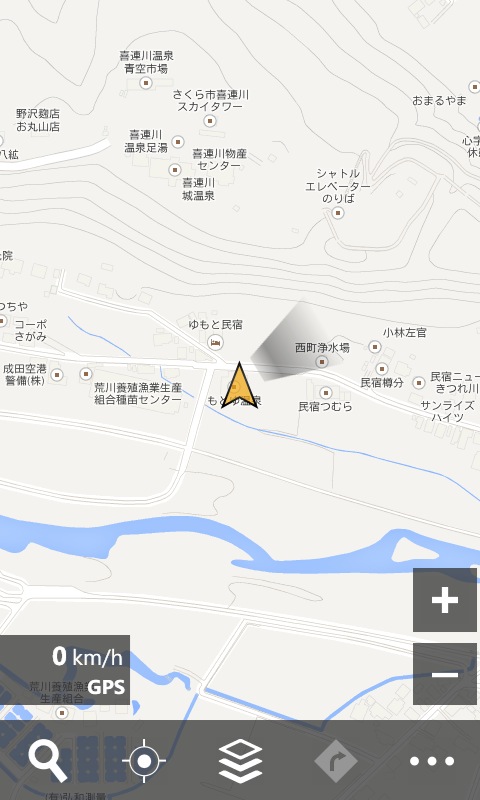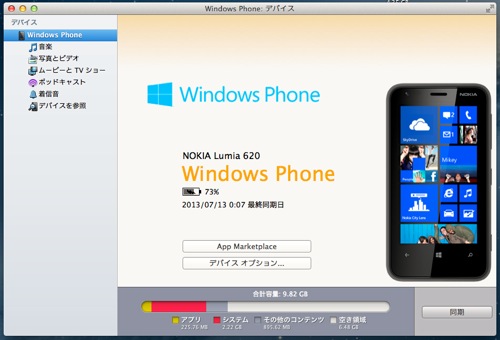以前のエントリで「Windows Phone8 OS がやってきた。」ってのを書いたのですが、それからしばらく使ってみた感想を書いてみたいと思います。
今回購入したのは端末のみで Nokia Lumia 620 というのをチョイスしました。 Nokia Lumia 520 のほうが安くて良いかと思ったんだけど電子コンパスを持っていない点が僕には納得行かなかったので 620 にしました。
なお、この端末は日本国内においては技適を取得していないので、ビミョーな位置づけです。このブログを読んで購入してみようとか思っている方いましたらご注意ください。 Wi-Fi と Bluetooth は多分違法になるのではないかと思われます。 3G の場合はグレーちっくです。
海外 SIM を日本に持ち込んで docomo のローミングを利用する分には多分 3G・Wi-Fi・Bluetooth の全てが使える状態になるのではないかと、僕は勝手に思っています;-)。
では、10 日くらい使ってみた感想を書いてみます。
1. docomo の spmode.ne.jp は利用不可
僕は MEDIAS LTE N-04D を使うのをやめて Lumia 620 を利用しようと思ったのですが、下調べが甘かったですね。 3G 電波を拾って電話はできます。しかし、ウェブ閲覧などでは利用できないです。「設定」->「アクセスポイント」->[追加] から APN を設定するために spmmode.ne.jp と入れて “IPv4” と指定しましたがネットワークに接続できませんでした。
と、いうことで実は、家に届いて開封後 10 分で早くも orz な状態。夢はもろくも崩れ去ったのであります。
iPhone5 から docomo SIM を入れた Lumia 620 に電話した(出なかった)だけで電波法違反になるのかな? 10 分だけだけど・・。
で、回避策ですが、僕は「Xiパケ・ホーダイ ライト」を契約していて SP-mode を利用していますが、ここに「mopera U スタンダート」の契約を追加し APN に “mopera.net” を指定するとネットワークが利用できるようになるそうです。
僕の場合は docomo SIM はただちに MEDIAS LTE N-04D に戻してしまいましたが・・。
と、いうことで現状ではタダのハコになってしまいました;-)。
2. mopera.net で利用するとテザリングできない
これは moperaU の仕様のようですね。しかし、 mopera U でも「テザリングできた。」という人がちらほらいるみたいなので、もっと色々ちゃんと調べればできるようになるかもしれません。
僕の場合 docomo 回線でテザリングするときは MEDIAS LTE N-04D を利用しています。
3. Wi-Fi は 5GHz 帯に対応している
Lumia 620 の Wi-Fi は 5GHz 帯に対応しているようです。日本国内で Wi-Fi を利用したらダメなので良くわからないのですが 5GHz 帯の Wi-Fi を利用すると 2.4GHz を利用するより 1.5 – 2 倍くらい速い *よう* です。 3G 回線は LTE には対応してないのでこれは嬉しいかもしれないですね;-)。
3. 掛かって来た電話の声が聞こえないっ!!
これば僕のチョンボでした。 Lumia 620 では音楽聞かないのでイヤホンジャックにアクセサリをつけていたんですね。これがまたあーたっ!! ゴム製もしくはプラスチック製の棒状のものをイヤホンジャックに入れていると Lumia 620 は「ヘッドセットが付いている。」と認識して上部の耳に当てる部分のスピーカーから電話の相手の声が聞こえないんですね。
通話中には画面上に電話アプリで「スピーカー」ってボタンが表示されるのでそれを押すと本体後ろにあるスピーカーからは相手の声が聞こえるのですが、本体上部の耳に当てるスピーカーからは音が出ない。
しかし、本体後ろのスピーカーからは音が出るので「電話は無事に通じる。」と、いうことなのでキャリアの問題ではない。
それにしてもこれには最初驚きました。初期不良か? と思ったのですが、ハタと考えてアクセサリを外したらちゃんと電話機として利用できるようになりました。ほっ。
4. 表示は随分と綺麗です
画面は 480×800 の WVGA と小さいんだけどピクセル数が 233ppi と高いので表示がすごいきれいです。あと、動作もヌルヌルーって動くので中々良いです。
ちなみに画面キャプチャは電源オン/オフボタンと Windows キーの同時押しです。カメラに比べて随分と大きな音がします。
下のほうにキャプチャを掲載しました。 480×800 のフルサイズの大きさは下の地図のキャプチャのような感じです。
5. せっかく電子コンパス付き買ったのに・・
上にも書きましたが Nokia Lumia 520 ではなく Nokia Lumia 620 を購入のは電子コンパスが付いているからだったのですが、地図系アプリを利用しても”ノースアップ”の設定しかなくて iOS のように地図がグルグル回りません。進行方向が上に向いてくれない状態です。
ではどうなるのか?と言えばキャプチャのように向いている方向に対してうちわみたいなのが広がる状態です・・。なんか意味ないような・・。
無理してコンパス付きの 620 買う必要無かったかも・・。
あと、電子コンパスを利用するアプリがやたらと「八の字に振れー。」と言ってくるのがうざい・・。orz。
6. カレンダデータ
一個前のエントリ「Windows Phone8 と MacOSX と同期。」で書いていますが、カレンダは結局 live.com のカレンダーにデータをインポートして Windows Phone8 で同期して利用しています。
iPhone5 からのカレンダーのインポートについては以前に「Mac のカレンダーと Android の連携。」と、いうエントリで書いていますが、 PocketLife Calendar というアプリでエクスポートした ics 形式のファイルを読み込んでいます。
WindowsPhone ストア にも ics をインポートできるアプリが三つくらいあるのですが、全てを試してみたところどーもしっくり来るものが無かったので結局は live.com のカレンダーを利用することにした。と、いう状態です。
とまぁ、今回はちょっとグレーな部分にまで踏み込んで書いてみましたが、概ね使用感は良好です。電子コンパスが・・。ってのはありますが、それはそれでまぁ、しょーがないか。と、いう感じです。 OS がバージョンアップすれば地図はクルクル回ってくれるのかな?
あ、最後にですが、このサイト(http://www.windowsphone.com/ja-jp/store)にアクセスすると WindowsPhone で動作するアプリが検索できるので、購入前にどんなアプリがあるのかはある程度確認できるかも。